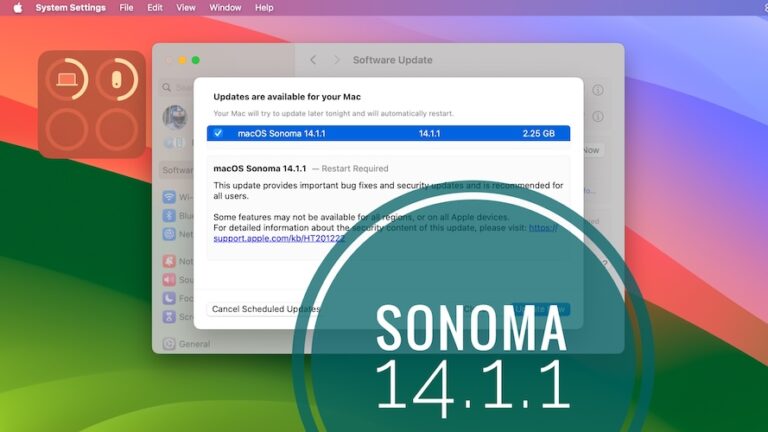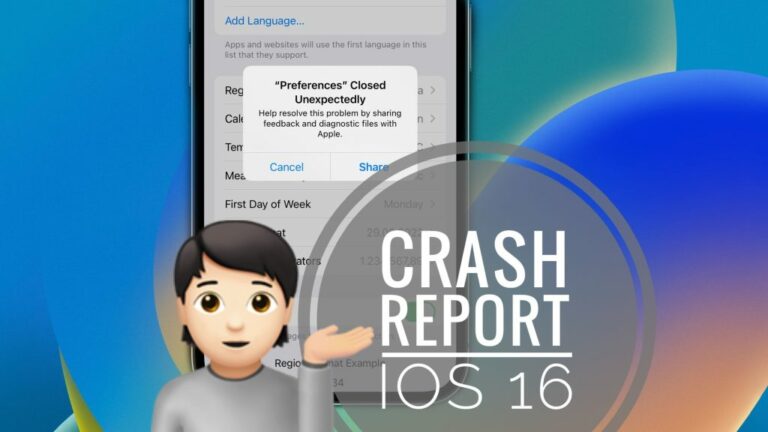Коды доступа Google — что это? Как это работает? Безопаснее, чем 2FA? Как настроить?
Вам трудно запомнить несколько паролей для ваших онлайн-аккаунтов? Вы беспокоитесь, что использование двухфакторной аутентификации (2FA) поставит под угрозу безопасность вашей личной информации? Если это так, ключи доступа Google могут быть ответом.
В этой статье мы рассмотрим пароли Google, как они работают и являются ли они более безопасными, чем двухфакторная аутентификация. Также будет предоставлено пошаговое руководство по настройке паролей Google для ваших онлайн-аккаунтов.
Приготовьтесь избавиться от головной боли, связанной с запоминанием паролей, и повысьте свою безопасность в Интернете с помощью паролей Google. Но давайте сначала начнем с основ.
Что такое пароли Google?
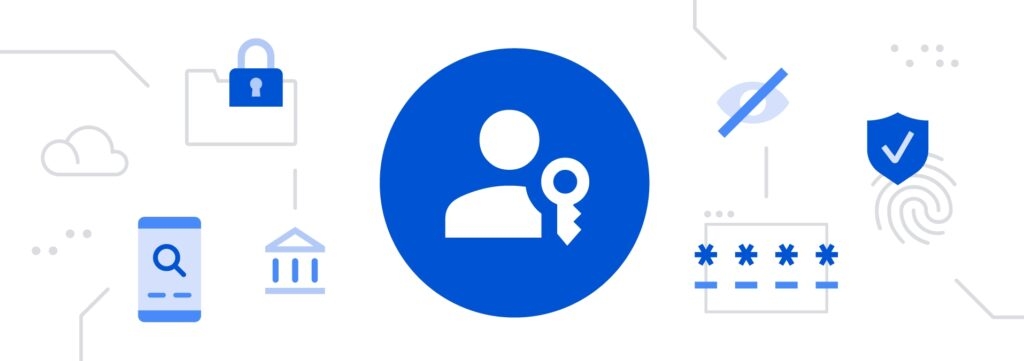
В 2022 году Google выпустила Google Passkeys, сервис, который позволяет пользователям получать доступ к своим учетным записям Google без необходимости вводить логин или пароль.
Вместо этого пользователи могут войти в систему с помощью пароля, уникального кода, сгенерированного с помощью службы Google Passkeys. На устройстве пользователя хранится этот ключ доступа, который можно использовать для доступа к службам Google с любого устройства.
Не только Google, но также Microsoft и Apple заявили, что начнут работу над добавлением пароля на свои платформы в 2022 году.
Ключи доступа, также известные как аутентификация FIDO, избавляют от необходимости вводить или запоминать пароли, заменяя их специальным цифровым ключом, связанным с вашей учетной записью.
Пользователи должны иметь учетную запись Google и войти в Chrome на своем устройстве, чтобы использовать ключи доступа Google.
Они могут хранить свои пароли и регистрационную информацию для часто используемых веб-сайтов и приложений после создания учетной записи Passkeys.
Пользователям не нужно самостоятельно придумывать сложные пароли, поскольку пароли могут генерировать для них безопасные пароли.
Чтобы предоставить пользователям дополнительный уровень защиты, ключи Google Passkey также взаимодействуют с другими инструментами безопасности компании, такими как двухфакторная аутентификация.
Пользователи также могут получить доступ к своей учетной записи Passkeys с любого устройства с поддержкой Chrome, что упрощает управление паролями для многих устройств.
Это практичный и безопасный выбор для пользователей, желающих более эффективно управлять своими паролями благодаря взаимодействию с другими функциями безопасности и использованию биометрической аутентификации.
Как работают пароли Google?
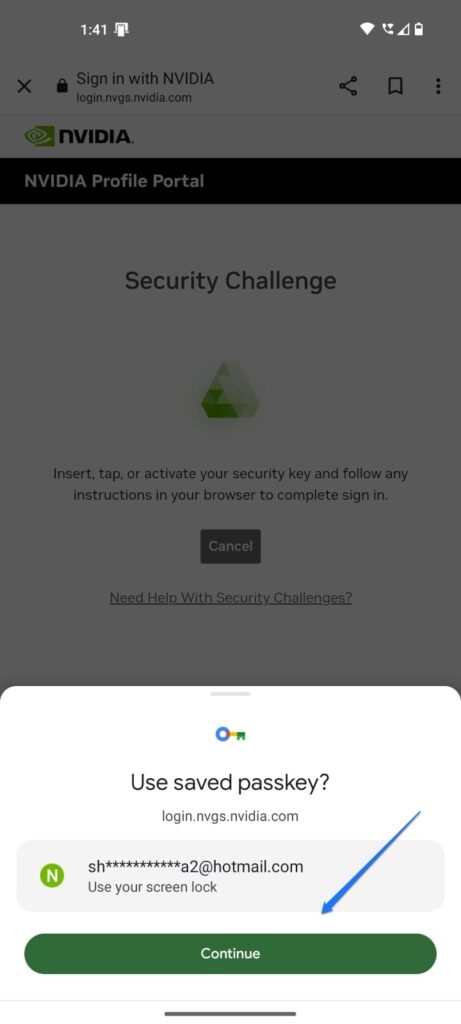
Чтобы аутентифицировать пользователей и гарантировать безопасность их учетных записей, это решение для аутентификации сочетает аутентификацию устройства с биометрической проверкой. Пользователи должны сначала зарегистрировать свои устройства в Google, чтобы использовать пароли Google.
После регистрации устройства пользователь может получить доступ к своей учетной записи, нажав кнопку на своем устройстве, которая будет использовать биометрическую проверку, такую как отпечаток пальца или распознавание лица, для подтверждения личности пользователя.
После этого устройство свяжется с серверами Google, чтобы подтвердить, что у пользователя есть разрешение на доступ к учетной записи.
Google Passkeys — это безопасная и удобная система аутентификации, избавляющая пользователей от необходимости запоминать сложные пароли.
Используя биометрическую проверку и аутентификацию устройства, Google Passkeys гарантирует, что только авторизованные пользователи могут получить доступ к учетной записи, делая процесс входа быстрым и простым.
В результате это отличный вариант для пользователей, которые хотят повысить безопасность своих учетных записей, наслаждаясь беспрепятственным входом в систему.
Ключи Google Passkey безопаснее двухфакторной аутентификации?

Google Passkeys и 2FA (двухфакторная аутентификация) — это две меры безопасности, используемые для защиты онлайн-аккаунтов. Хотя оба эти метода обеспечивают дополнительный уровень безопасности, ведутся споры о том, какой из них безопаснее.
Google Passkeys — это относительно новый метод аутентификации, в котором используется физический ключ, который вставляется в USB-порт для подтверждения личности пользователя.
Этот метод более безопасен, чем традиционные пароли, потому что его гораздо сложнее взломать. Фактически, Google утверждает, что не было сообщений о случаях взлома учетной записи Passkey.
С другой стороны, 2FA требует, чтобы пользователь ввел код, который был доставлен на его электронную почту или мобильное устройство.
Хотя было отмечено, что этот метод подвержен фишинговым атакам, он по-прежнему эффективен для предотвращения попыток взлома учетной записи.
Какой подход, таким образом, безопаснее? Ответ заключается в том, что оба подхода безопасны, хотя у каждого есть свои преимущества и недостатки.
Хотя ключи Google Passkey требуют, чтобы пользователь физически владел ключом, они более защищены от попыток взлома.
Напротив, двухфакторная аутентификация более практична, поскольку ее можно выполнить из любого места, но она подвержена фишинговым атакам.
Как настроить пароли Google?
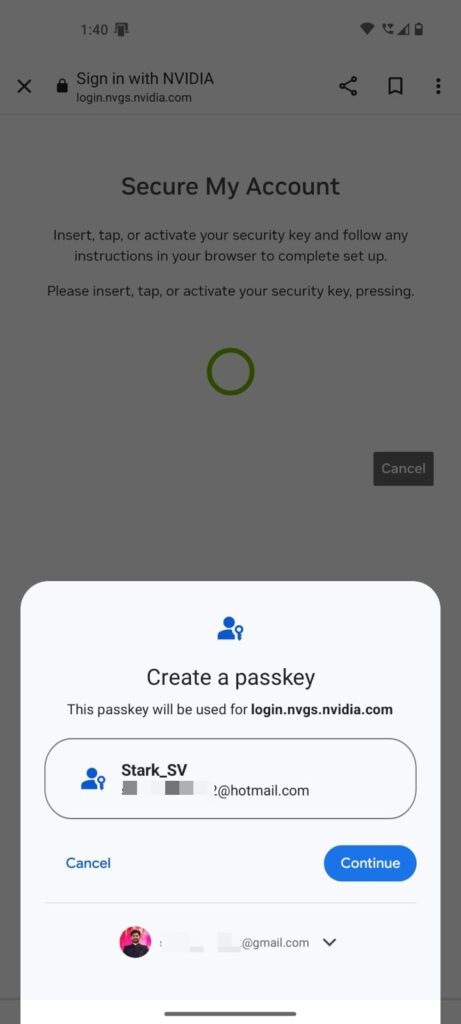
Я надеюсь, что у вас уже есть обзор паролей Google, их функций, того, как они работают, и краткое сравнение с 2FA; теперь давайте немного углубимся в технические детали и посмотрим, как вы можете настроить пароли Google, выполнив несколько простых шагов.
Шаг 1. Определите, совместимы ли пароли Google с вашим устройством.
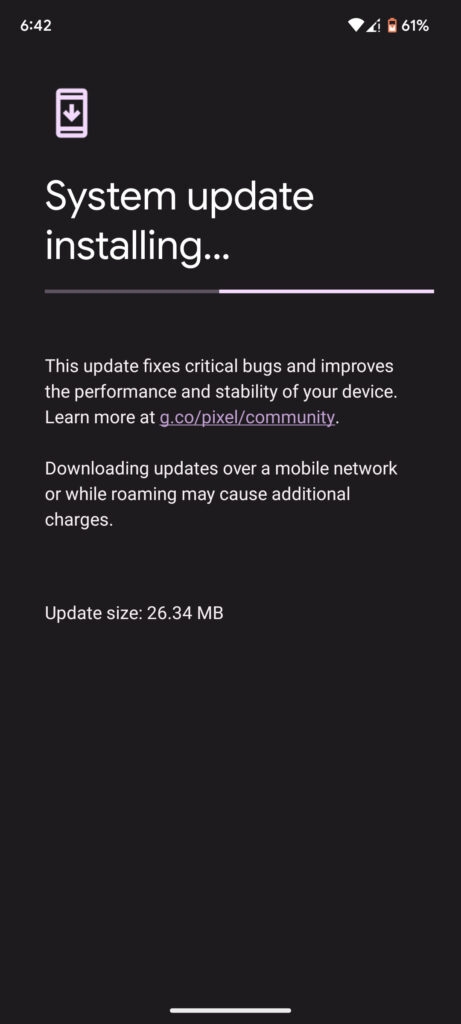
Только устройства Android под управлением Android 7.0 или более поздней версии и использующие сервисы Google Play версии 21.03.13 или более поздней версии могут в настоящее время использовать ключи доступа Google. Кроме того, на вашем устройстве должно быть установлено самое последнее обновление приложения Google.
Шаг 2: Откройте приложение Google и войдите в свою учетную запись.
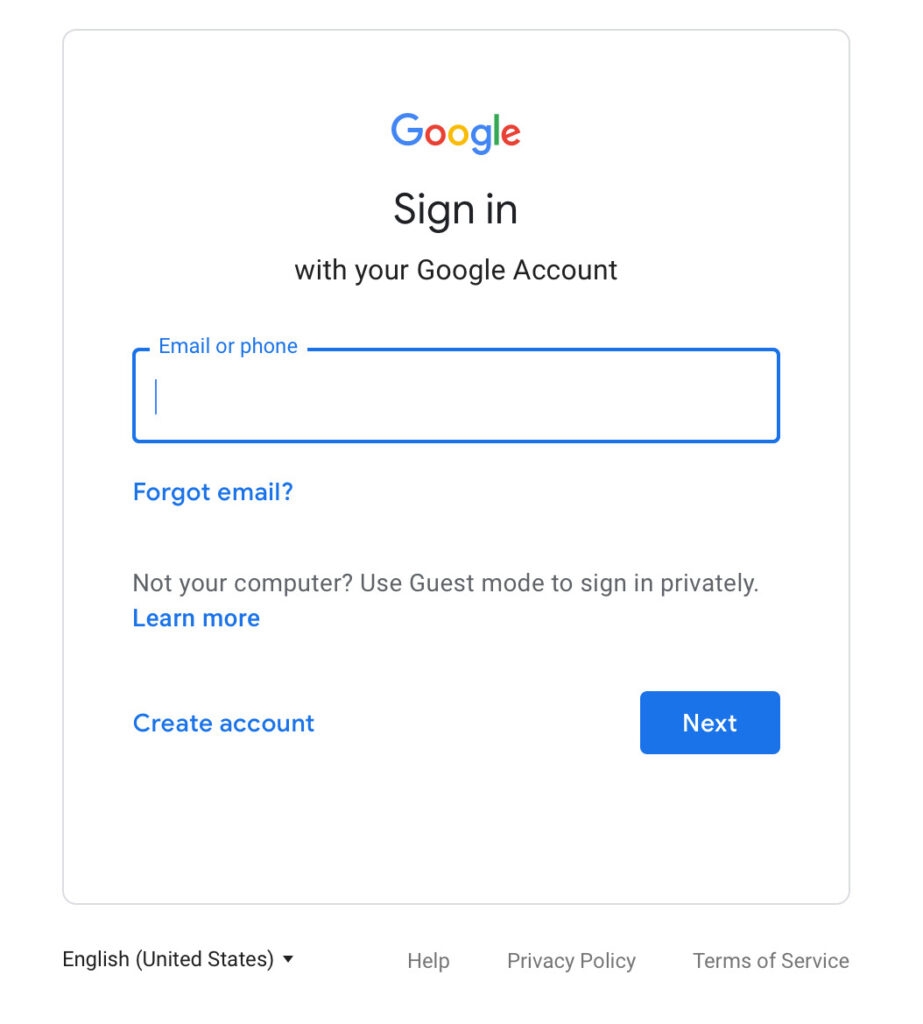
Вы можете загрузить приложение Google из магазина Google Play, если оно еще не установлено на вашем устройстве. Откройте приложение после установки, затем войдите в систему, используя свою учетную запись Google.
Шаг 3. Перейдите в настройки своей учетной записи.
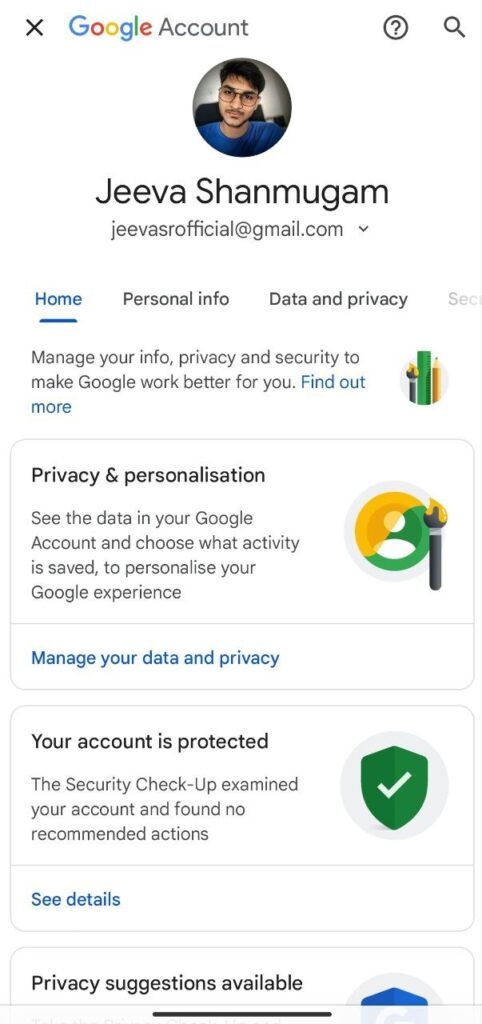
В правом верхнем углу экрана коснитесь своего имени или имени, затем коснитесь «Управление учетной записью Google». После этого вы будете перенаправлены в настройки своей учетной записи.
Шаг 4: Выберите «Безопасность»
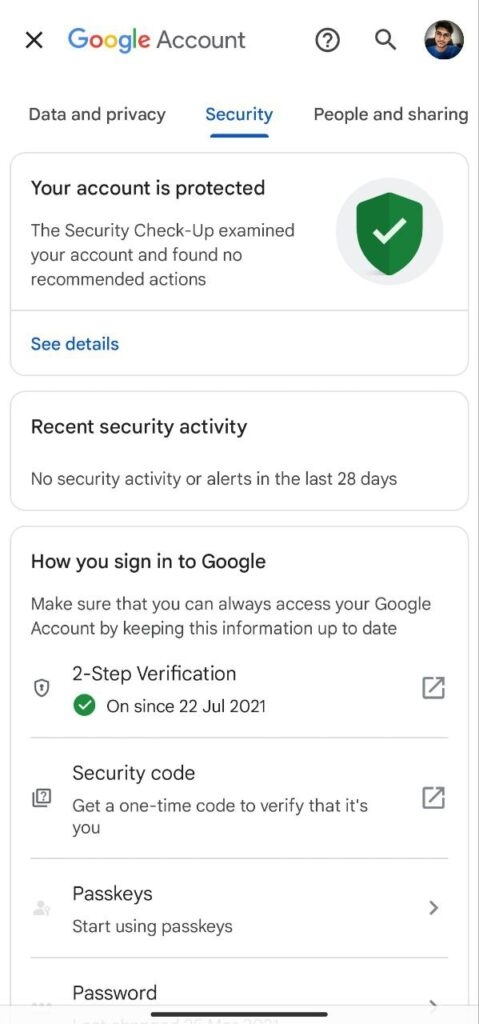
Прокрутите вниз до раздела «Безопасность» в настройках вашей учетной записи. Чтобы получить доступ к настройкам безопасности, нажмите на него.
Шаг 5. Включите ключи доступа Google
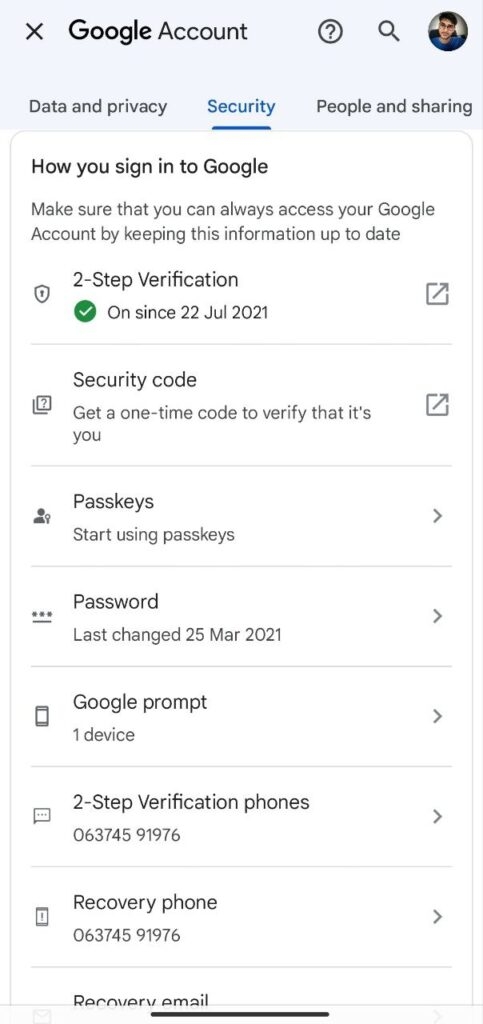
В настройках безопасности должна быть доступна опция «Google Passkeys». Чтобы активировать его, нажмите на него.
Шаг 6: Выберите тип пароля
Вам доступны два варианта пароля: PIN-код или пароль блокировки экрана. Более безопасным выбором является пароль блокировки экрана; однако для его использования требуется либо шаблон блокировки экрана, либо пароль. Вы должны сгенерировать PIN-код из четырех цифр, если решите его использовать. Выберите тип пароля, который лучше всего соответствует вашим потребностям.
Шаг 7: Настройте пароль
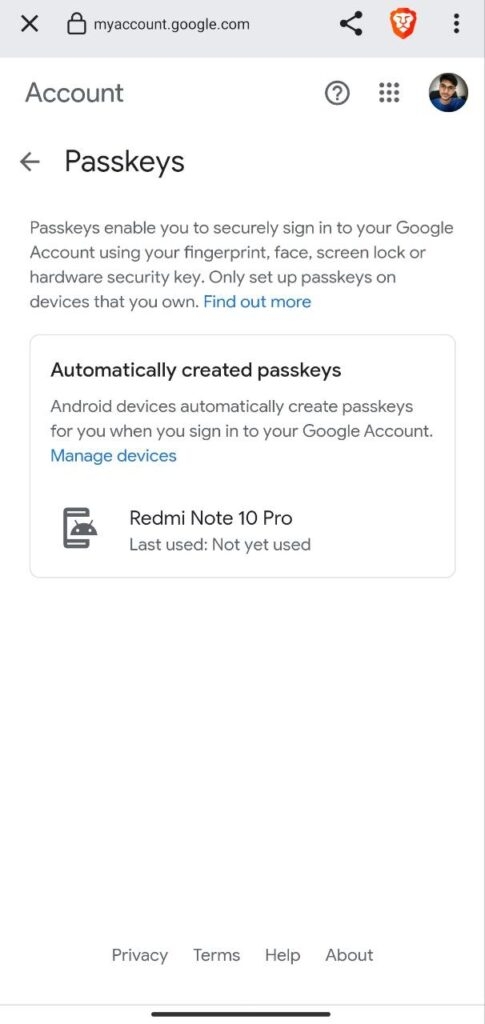
Чтобы настроить пароль, следуйте инструкциям. Вы должны установить шаблон блокировки экрана или пароль, если вы используете пароль блокировки экрана. Вы должны сгенерировать PIN-код с четырехзначным числом, если хотите его использовать.
Шаг 8: Подтвердите пароль
Вам будет предложено подтвердить пароль после того, как вы его настроите. Это делается для того, чтобы даже если вы забудете свой пароль, вы все равно могли войти в свою учетную запись. Подтвердите свой пароль, следуя инструкциям.
Я сделал сейчас! Ключи Google Passkey успешно настроены. Теперь вам будет предложено ввести пароль каждый раз, когда вы будете входить в свою учетную запись Google в будущем. С помощью этого дополнительного уровня защиты ваша учетная запись может быть защищена от фишинга и других форм атак.
Как использовать пароли на разных сайтах?
На данный момент существует несколько веб-сайтов, которые поддерживают метод входа без пароля. Его очень легко настроить и использовать каждый день. Некоторые веб-сайты, поддерживающие пароли, — это WordPress, Safari, Paypa, Nvidia.com, Kayak, Google, GoDaddy, eBay, Dashlane, Carnival, Cardpointers, Best Buy и т. д.
Мы берем пример с Nvidia.com, чтобы настроить пароль и использовать его для входа в учетную запись Nvidia. Выполните следующие шаги, чтобы сделать это,
- Сначала войдите в свою учетную запись Nvidia, используя свой идентификатор и пароль.
- Теперь перейдите к Аппаратному защитному устройству и нажмите + Добавить новое защитное устройство.
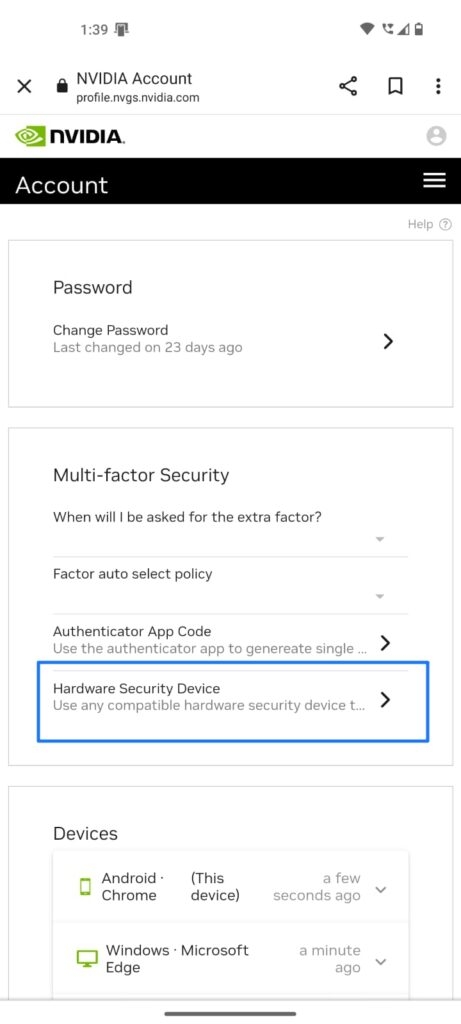
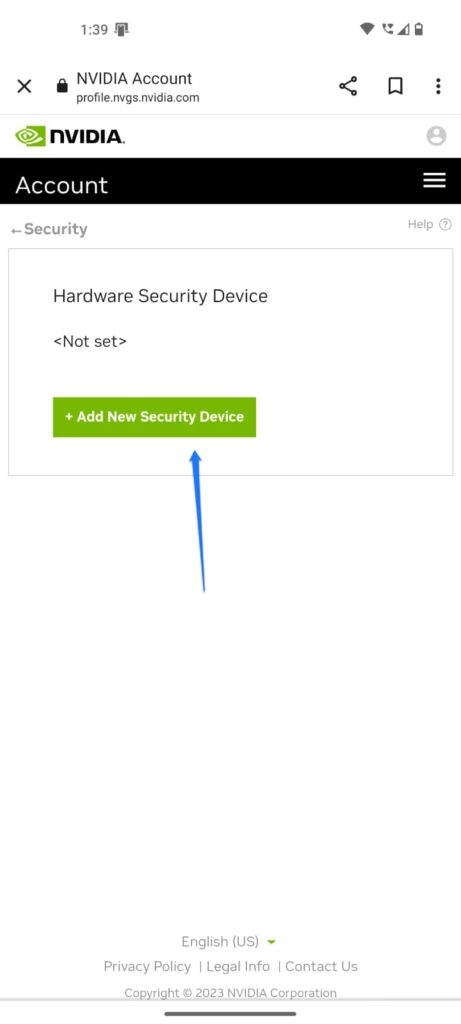
- Затем нажмите «Продолжить», когда появится всплывающее окно с паролями Google.
- Теперь он покажет данные вашей учетной записи Nvidia; просто подтвердите это и нажмите кнопку «Продолжить».
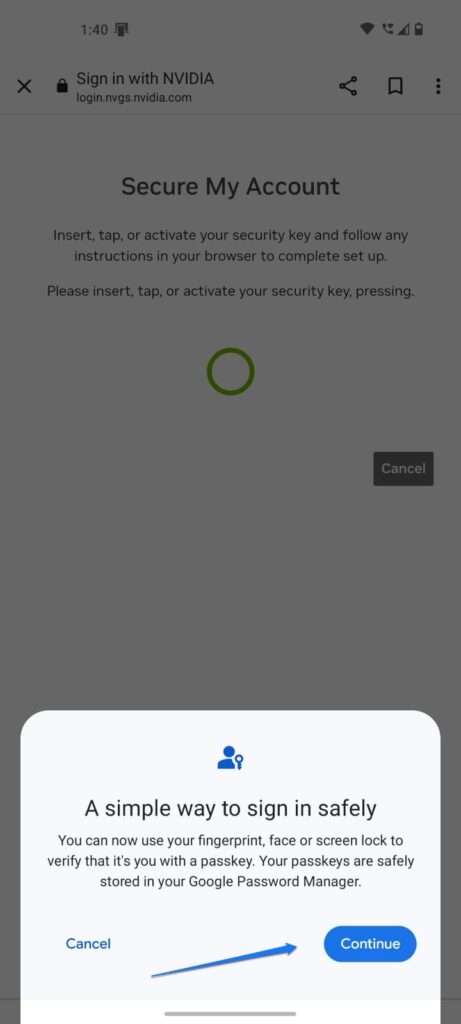
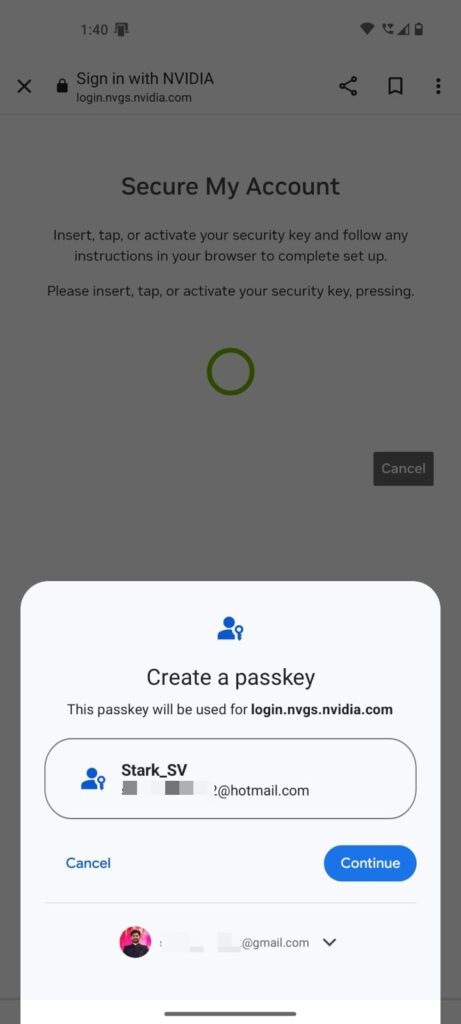
- Наконец, нажмите «Использовать блокировку экрана», когда появится запрос.
- Теперь, когда вы входите в свою учетную запись Nvidia, нажмите «Войти с помощью устройства безопасности».
- Затем нажмите кнопку «Продолжить», когда появится окно «Использовать сохраненный ключ доступа».
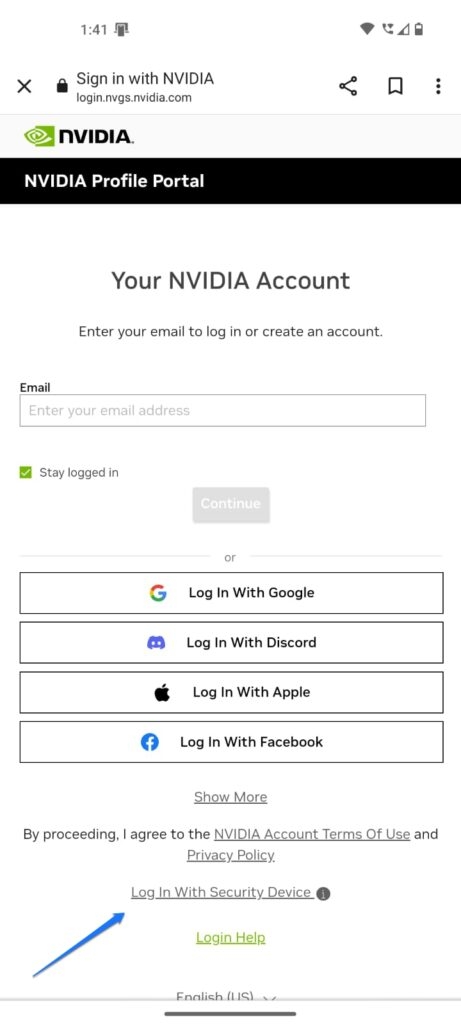
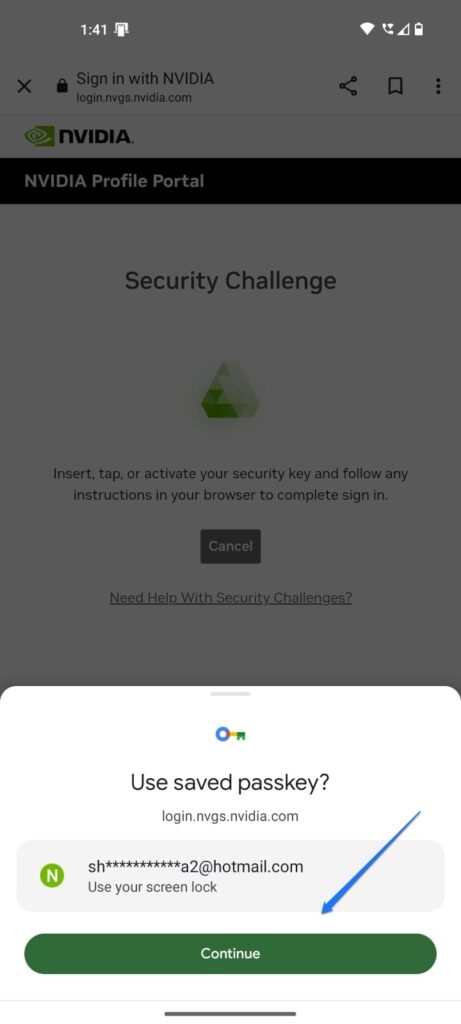
Обертывание всего
Новаторская функция, которая повышает безопасность ваших онлайн-аккаунтов, — это ключи доступа Google. Используя новый метод, хакерам значительно сложнее получить доступ к вашим учетным записям, заменив пароли криптографическими ключами.
Google Passkeys предлагает более безопасную альтернативу традиционным методам 2FA, простую и быструю настройку.
Возможно, вы повысили безопасность и спокойствие, зная, что ваши онлайн-аккаунты в безопасности благодаря использованию паролей Google.
Не откладывайте это больше; активируйте пароли Google прямо сейчас, чтобы начать создавать более безопасные онлайн-идентификации.
Дальнейшее чтение: